
Google広告にはさまざまな広告表示オプションが用意されていますが、以下のように悩んでいる方も多いのではないでしょうか。
「コールアウト表示オプションって何のために必要なの?どうやって設定するの?」
上記のようにお悩みの方に向けて、本記事ではコールアウト表示オプションについて徹底解説します。
コールアウト表示オプションの特徴・設定方法・運用のポイントを紹介するので、Google広告を利用している方はぜひ参考にしてください。
目次
コールアウト表示オプションとは
「コールアウト表示オプション」はGoogle広告におけるオプション機能の1つです。
コールアウト表示オプションを設定すると、検索結果にコールアウト(キャッチフレーズ)を表示できます。※下記画像参照

「送料無料」や「24時間対応」のような広告文には入らなかった内容を補足できる点が特徴です。
サイトリンク表示オプションとの違い
広告オプションには「サイトリンク表示オプション」というコールアウト表示オプションに似ている機能もあります。
サイトリンク表示オプションはリンクを設定できる一方で、コールアウト表示オプションではリンクを設定できません。
また、サイトリンク表示オプションの場合はリンク先を用意する必要がありますが、コールアウト表示オプションではリンク先がなくても使える点も違いの1つです。
サイトリンク表示オプションについては「サイトリンク表示オプションとは何?設定方法や活用例を徹底解説」の記事をご参照ください。
構造化スニペット表示オプションとの違い
「構造化スニペット表示オプション」も一見するとコールアウト表示オプションに似ていますが、以下のように役割に違いがあります。
- 構造化スニペット表示オプション:「サービスの内容」を訴求
- コールアウト表示オプション:「ユーザーが利用するメリット」を訴求
構造化スニペット表示オプションではヘッダーが表示される点もコールアウト表示オプションとの大きな違いです。
構造化スニペット表示オプションについて詳しく知りたい方は「構造化スニペット表示オプションとは?」の記事をお読みください。
コールアウト表示オプションのメリット
コールアウト表示オプションを設定するメリットとしては、以下の3点が挙げられます。
- プラスアルファの訴求ができる
- CTR・CVR率アップにつながる
- 柔軟にカスタマイズできる
今からコールアウト表示オプションを利用するメリットを1つずつ見てみましょう。
プラスアルファの訴求ができる
コールアウト表示オプションを利用することで、広告の見出しや説明文には入りきらなかったポイントをプラスアルファで訴求できます。
「24時間対応」「初回無料」といったお得な情報を掲載することで、ユーザーの興味関心をひきつけられる点はコールアウト表示オプションのメリットです。
柔軟にカスタマイズできる
コールアウト表示オプションはアカウント・キャンペーン・グループといった単位ごとに設定ができ、柔軟にカスタマイズできる点も強みです。
また、時間帯・曜日などを細かく設定したり、いつでも自由に内容を変更したりできます。
コールアウト表示オプションは簡単に変更できるため、キャンペーンの最新情報や期間限定セールをアピールしたい場合に重宝します。
CTR・CVRアップにつながる
コールアウト表示オプションは表示する時間帯・曜日なども細かくカスタマイズできるため、ターゲットを絞った広告を作成しやすいです。
ターゲットを絞り、より効果的な広告を出すことでCTR(クリック率)やCVR(コンバージョン率)アップにもつながります。
コールアウト表示オプションの設定方法
コールアウト表示オプションは以下の手順で設定できます。
- Google広告管理画面を開く
- コールアウト表示オプションの設定画面を開く
- 追加先・コールアウトを入力
設定時の画面の画像と併せて説明するので、読みながら一緒に設定してみましょう。
1.Google広告管理画面を開く
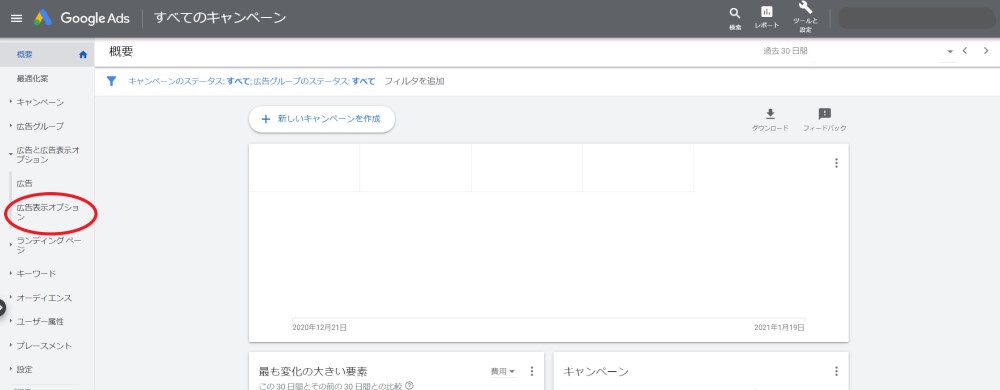
まず初めに、Google広告の管理画面を開きましょう。
画面左側にある「広告と広告表示オプション」をクリックします。
2.コールアウト表示オプションの設定画面を開く
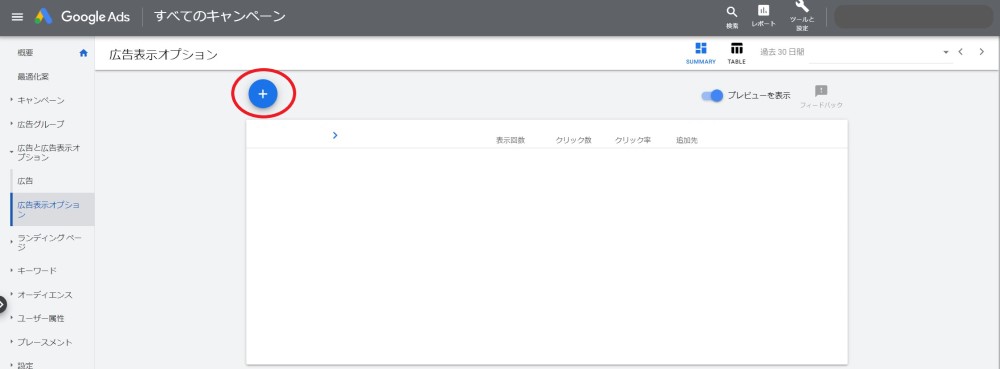
広告表示オプションの設定画面を開き、青のプラスマークをクリックします。
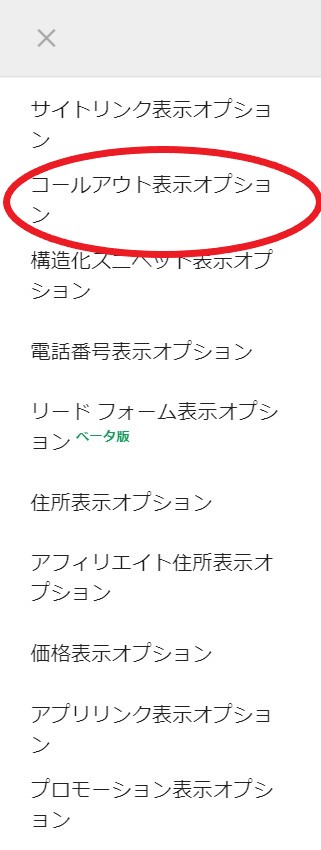
広告表示オプションの一覧が表示されるので、その中からコールアウト表示オプションを見つけてクリックしてください。
3.追加先・コールアウトを入力
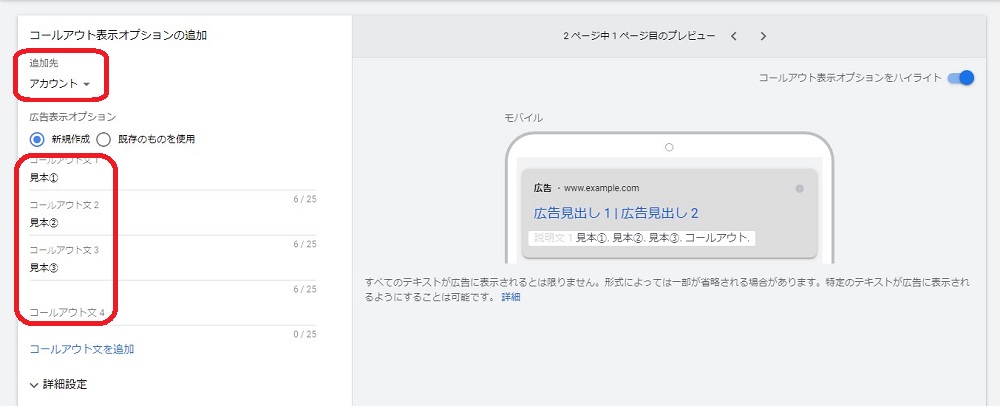
コールアウト表示オプションの設定画面に切り替わったら、「追加先」を選択しましょう。
「コールアウト文」には表示したい内容を入力します。
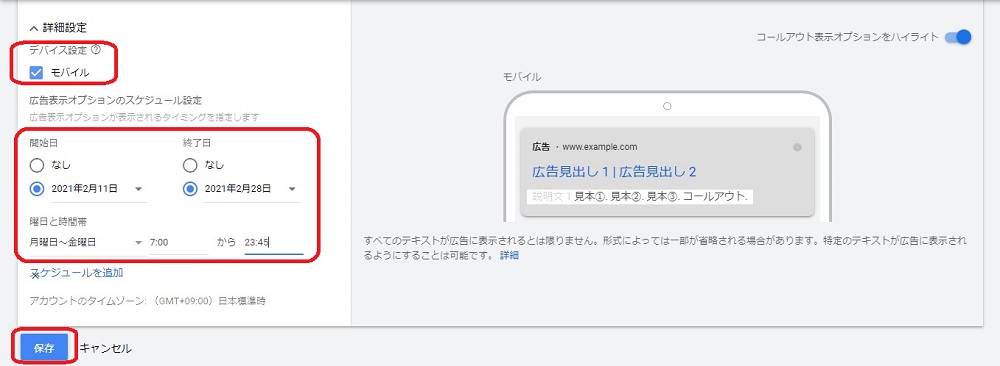
さらに、「詳細設定」では表示期間を決めたりモバイル端末専用のコールアウトとして設定したりできます。
最後に下に表示される「保存」をクリックすれば設定完了です。
コールアウト表示オプションの運用ポイントと注意点
コールアウト表示オプションを運用する際のポイントと注意点は、以下の通りです。
- 簡潔に示す
- 具体性を持たせる
それぞれ解説していくので、これからコールアウト表示オプションを導入する方は参考にしてください。
簡潔に示す
コールアウト表示オプションを設定する際は簡潔に示すことを心がけましょう。
規定で半角で25文字以内(全角12文字)と決まっているので、最低でも12文字以内に収めてください。
また、設定する文言を短くすることで、その分表示できるコールアウトの数も増えます。全角5文字前後で設定すると効果的ですよ。
具体性を持たせる
短く簡潔にまとめることが大切とお伝えしましたが、具体性を持たせることも大切です。
例えば「駅チカ」よりも「駅から徒歩3分」のように、数値を用いて具体的に表示した方がユーザーからの反応も良くなります。
具体的な情報を提示することで、ユーザーは自身の求める商品・サービスがあるかどうか判断しやすくなります。
コールアウト表示オプションの活用例
コールアウト表示オプションを活用する例としては、以下の2つが代表的です。
- 他社との差別化
- お得情報
コールアウト表示オプションの活用例について解説するので、こちらもぜひ参考にしてください。
他社との差別化
自社で提供する商品・サービスについて、「業界初」「口コミ数No.1」といったキーワードで他社との差別化ポイントを訴求するのがおすすめです。
単に商品・サービスを紹介するだけでなく、他社と何が違うのか・どんなメリットがあるのかをアピールし、ユーザーが広告をクリックするきっかけを作りましょう。
お得情報(送料無料/初回無料など)
「初回無料」「送料無料」のような、ユーザーが利用したいと思えるお得な情報をアピールするのも効果的です。
似たような商品・サービスを提供しているサイトが並べば、ユーザーはお得に利用できるサイトをクリックします。
セールやキャンペーンなどを行っている場合は積極的にアピールしましょう。
おわりに
本記事ではコールアウト表示オプションについて解説しました。
記事を読みながら、コールアウト表示オプションのメリットや設定方法などを把握できたと思います。
コールアウト表示オプションを初めて知った方も、今まで設定していなかった方も本記事を参考にしながらぜひ導入してみてください。
この記事が、コールアウト表示オプションについて知りたい方の参考になれば幸いです。
【あわせて読みたい】
人気の記事 POPULAR
関連記事 RELATED

【2025最新】Microsoft(Bing)のディスプレイ広告「オーディエンス広告」とは。設定できるターゲットと画像の要件や必要サイズ。注意するポイントの解説。

PPC広告とは?リスティング広告やCPC広告との違いって何?

【愛知県】リスティング広告代理店おすすめ10選!

歯医者がリスティング広告を活用するメリットは?成功のポイントを詳しく紹介

【京都府】リスティング広告代理店おすすめ10選!

リードフォーム表示オプションとは?設定方法や注意点を解説

【サンプルあり】リスティング広告レポートの作成方法やおすすめ作成ツールまとめ

PPC広告運用前に最低限押さえておきたい知識【web担当者必見】



















